روت کردن گوشی و تبلت اندرویدی با روش ها، ابزارها و برنامه های مختلفی امکانپذیر است، اما به خاطر ریسکپذیر بودن این فرآیند، باید به دنبال اپلیکیشنی همچون Magisk Manager باشیم.
باز شدن دست کاربران برای انجام کارهای دلخواه خود بدون هیچگونه محدودیت، دلیلی است که آنها را به روت کردن دستگاه اندرویدی خود تشویق میکند. با این کار، به ریشه دستگاه دست پیدا میکنید و سطح دسترسیتان به حداکثر میرسد. بعد از آن، به عنوان نمونه میتوانید با استفاده از یک برنامه، پردازنده را اصطلاحا اورکلاک کرده و توانش را (با قبول کردن ریسک این کار) به میزان زیادی افزایش دهید.
همچنین برخی اپلیکیشنهای حرفهای، برای کارکرد صحیح نیازمند دست پیدا کردن به ریشه دستگاه هستند و به همین دلیل برای استفاده از آنها، دستگاه باید روت باشد. اما دو مشکل وجود دارند.

نخست اینکه روت کردن فرآیندی ریسکپذیر است و امکان برک (آجر – Brick) شدن دستگاه حین انجام آن وجود دارد. به این ترتیب، در صورت ناموفق بودن فرآیند، دستگاه تبدیل به یک آجر میشود که فقط میتوانید از آن در ساخت و ساز استفاده کنید! از طرفی دیگر، برخی از برنامهها به واسطه SafetyNet بر روی دستگاههای روت شده اجرا نمیشوند و در صورت روت یا آنلاک بود وسیله، آن را بلاک میکنند. به عنوان نمونه میتوان به Android Pay اشاره کرد.
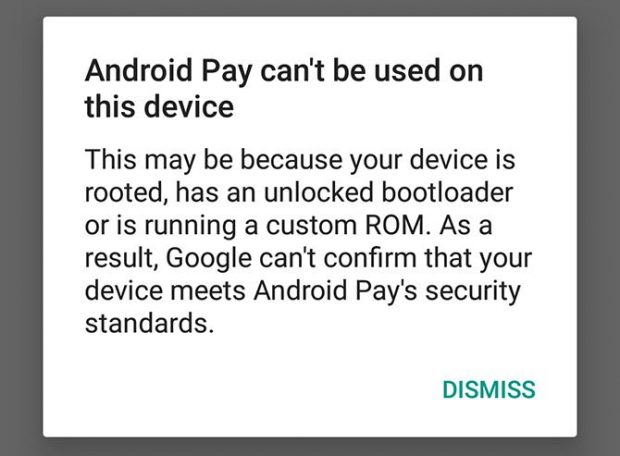
Pokemon Go و Netflix دیگر نمونههایی هستند که به کمک SafetyNet، در صورت روت بودن دستگاه آن را بلاک میکنند. بیشتر برنامههایی که از DRM استفاده کرده و یا با پرداخت سر و کار دارند و امنیت در آنها از اهمیت بالایی برخوردار است، از SafetyNet استفاده میکنند. اما خوشبختانه، دو راهی بین انتخاب اینچنین اپلیکیشنها و روت کردن گوشی و تبلت اندرویدی مدتها است از بین رفته است.
روت کردن گوشی و تبلت اندرویدی با Magisk
Magisk، ابزاری است که کمک میکند دستگاه را بدون کشیدن ماشه SafetyNet و فعالسازی آن روت کنید. Magisk یک ابزار بدون سیستم برای روت کردن گوشی و تبلت اندرویدی محسوب میشود، پس این کار را بدون تغییر پارتیشن سیستم دستگاه انجام خواهد داد. اما حین استفاده از سایر روش های روت کردن گوشی، تغییر پارتیشن اتفاق میافتد.

مزیت این ابزار به همین مورد ختم نمیشود. از آنجایی که SafetyNet از روت شدن دستگاه بیخبر باقی میماند، مشکلی از بابت نصب برنامههای نیازمند امنیت بالا وجود نخواهد داشت. به همین دلیل، فرآیند آنروت کردن گوشی و بازگرداندن آن به حالت طبیعی نیز راحتتر خواهد بود. از طرفی، دیگر مشکل دریافت و نصب آپدیتهای OTA منتشر شده از سوی شرکت سازنده وجود نخواهد داشت، چرا که با وجود روت بودن دستگاه و امکان بهره بردن از مزایای آن، هیچ برنامه، سیستم و یا پلتفرمی متوجه این موضوع نمیشود.
برنامه Magisk متن باز است. اهمیت این موضوع وقتی مشخص میشود که بدانید بیشتر برنامههای نیازمند به دسترسی به روت نیز به صورت متن باز ارائه میشوند. این ابزار بر روی بیشتر دستگاههایی که از اندروید 5.0 و یا یا بالاتر استفاده میکنند کار میکند. البته، باید گوگل پیکسل، گوگل پیکسل ایکس ال و چند محصول شرکت سونی را استثنا قرار دارد. برای مشاهده تمامی دستگاههای پشتیبانیشونده توسط این ابزار، به انجمن وب سایت XDA مراجعه کنید.
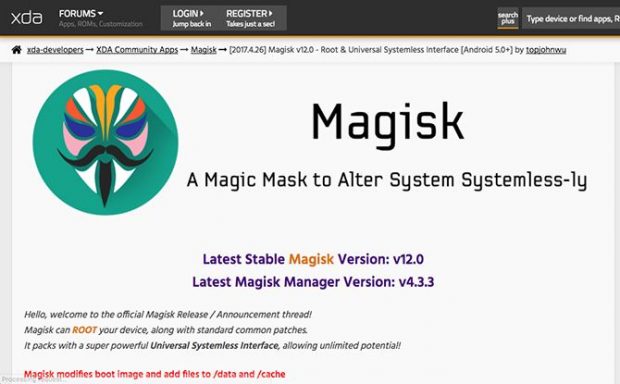
برنامه Magisk باید بر روی هر دستگاهی که در انجمن XDA نام برده شده کار کند، اما قابلیت محافظ SafetyNet بر روی هر دستگاهی که پیش از این یکبار دستخوش تغییر قرار گرفته کار نمیکند. این موضوع روشهای دیگر روت کردن گوشی و تبلت اندرویدی و نصب رامهای کاستوم را در بر میگیرد.
ابتدا باید در صورت روت بودن دستگاه، آن را آنروت کرده و وضعیت را به همان حالت کارخانه و رام پیشفرض دستگاه برگردانید. برای روت کردن دستگاه به روش جدید، دو پیشنیاز وجود دارند.
- یک فایل بازیابی (ریکاوری) همانند TWRP مورد نیاز است. با ورود به وب سایت آن میتوانید ورژن مخصوص به دستگاه خود را دانلود کنید.
- خود اپلیکیشن Magisk Manager را نیز باید دانلود و نصب کنید. جدیدترین نسخه آن در انجمن تخصصی XDA منتشر شده است.
نصب Magisk
اگر پیش از این به دستگاه اندرویدی خود اجازه ندادهاید از منابع غیر رسمی برنامه نصب کند، باید این اجازه را صادر کنید. کافی است در منوی تنظیمات، گزینه Unkonwn Sources را فعال کنید.
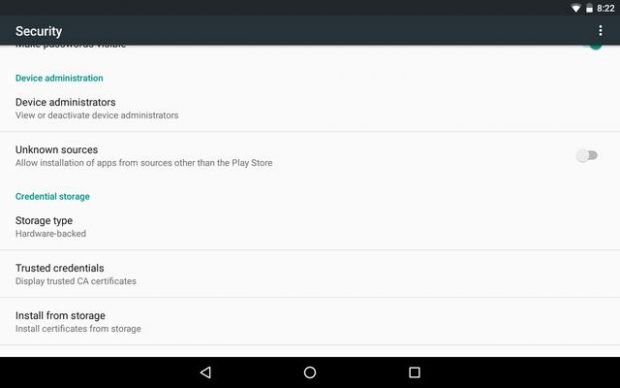
بعد از اجرا کردن Magisk Manager، با سه دایره قرمز رنگ مواجه خواهید شد، چرا که فرآیند نصب هنوز کامل نشده است. از سمت چپ نمایشگر، کشوی ناوبری را باز کرده و بعد از لمس گزینه Install، گزینه Download را برگزینید.
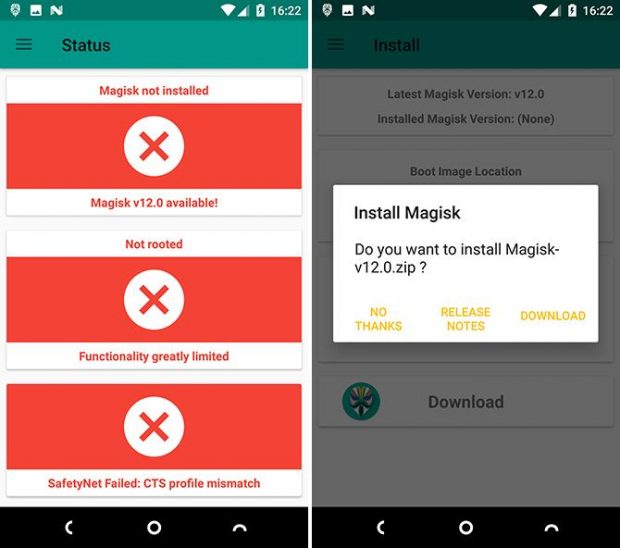
با این کار، جدیدترین نسخه پایدار Magisk.zip بر روی دستگاه دانلود میشود. علاوه بر آن میتوانید این فایل را به صورت مستقیم از وب سایت انجمن تخصصی XDA دریافت کنید. اکنون دستگاه باید خاموش شده و به حالت ریکاوری بوت شود.
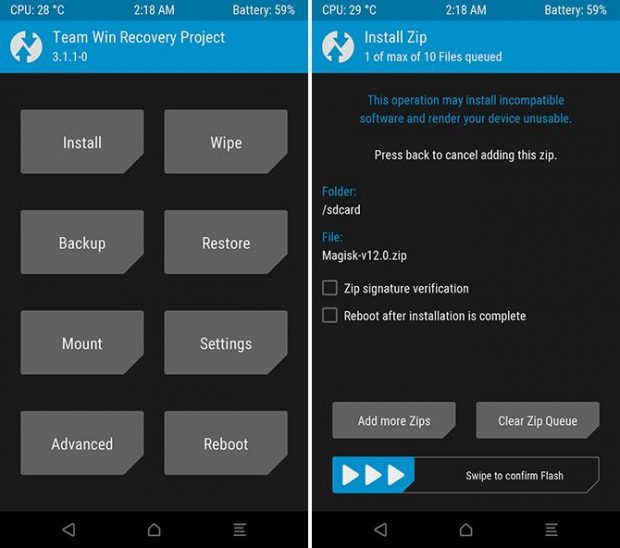
اکنون خیلی عادی فایل زیپ را استخراج کنید. مهمترین عمل پیش از روت کردن گوشی ، تهیه نسخه پشتیبان است، پس ابتدا بر روی گزینه Backup ضربه بزنید. سپس گزینه Install را برگزیده و مسیری که فایل Magisk در آن ذخیره شده را انتخاب کنید. فایل را انتخاب کرده و سپس نوار پایین صفحه را بکشید تا فرآیند نصب آغاز شود. بعد از اتمام کار، دستگاه را ریاستارت کنید.
مخفی کردن روت با Magisk Manager
بعد از راهاندازی مجدد دستگاه، وارد اپلیکیشن Magisk Manager شوید. از سه دایره قرمز رنگ، باید دو مورد ابتدایی آنها به رنگ سبز در آمده باشند. این دو گزینه نشان میدهند برنامه به درستی نصب شده و دستگاه نیز به صورت موفقیتآمیز روت شده است.
اما SafetyNet همچنان فعال بوده و به اپلیکیشنها، روت بودن دستگاه را اطلاع میدهد. برای ساکت کردن آن به منوی برنامه رفته و وارد بخش Settings شوید.
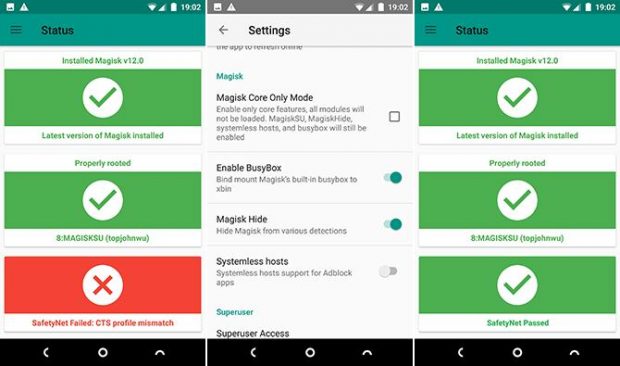
در بین گزینههای پایین بخش Magisk، دو گزینه Enable Busybox و Magisk Hide را فعال کنید. این دفعه، بعد از مراجعه به صفحه اصلی برنامه، باید چراغ مربوط به SafetyNet نیز سبز شده باشد. اگر این گزینه همچنان سبز نشده و از طرفی دستگاه را پیش از این به روشی دیگر روت کردهاید، باید دستگاه را فلش کنید تا مطمئن شوید تمامی تغییرات انجام گرفته در سیستم توسط سایر اپلیکیشنهای نیازمند به دسترسی به روت، به حالت عادی بازگشتهاند.
قدم نهایی، پاک کردن کش پلی استور است. به مسیر Settings > Apps > Show system رفته و در لیست برنامهها، Play Store را پیدا کنید. وارد آن شده و در ادامه بر روی گزینه Storage و سپس Clear Cache ضربه بزنید. با این کار، برنامههای حساس به روت شدن دستگاه همچون Netflix قابل دانلود خواهند شد.
آنبلاک کردن برنامهها با Magisk
ممکن است بعدها، با برنامههای جدیدی رو به رو شوید که به خاطر روت کردن گوشی اجرا نمیشوند. برای رفع مشکل، برنامه Magisk Manager را باز کرده و در منوی آن، وارد بخش Magisk Hide شوید.
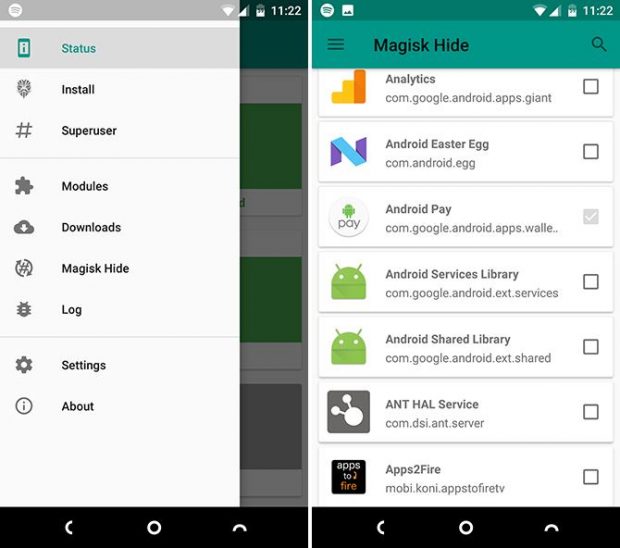
جعبه کنار برنامههایی که به صورت صحیح کار نمیکنند را تیکدار کنید. اگر باز هم برنامههای مورد نظر اجرا نشدند، به منظور پاک شدن کش اپلیکیشن، دستگاه را یکبار ریاستارت کنید.
مدیریت دسترسی روت
اگرچه ویژگی اصلی روت کردن گوشی موبایل با Magisk دور زدن قابلیت SafetyNet است، اما کاربران آن را به عنوان جایگزینی بسیار مناسب برای SuperSU نیز میشناسند، ابزاری که به صورت عادی، همیشه در زمان روت بودن دستگاه مورد استفاده قرار میگیرد.
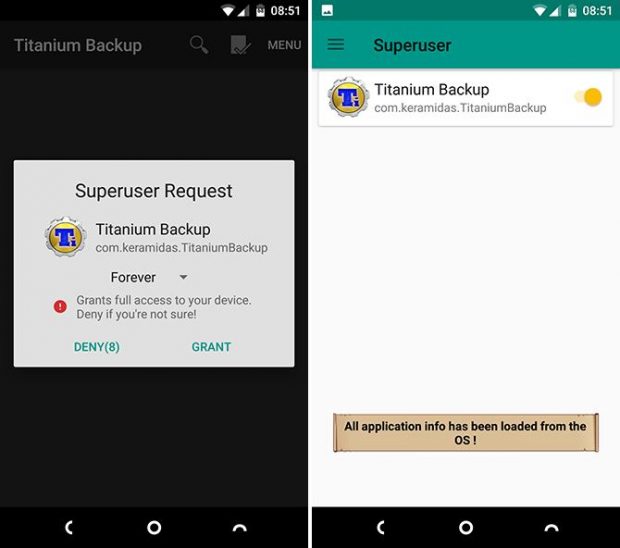
هر زمانی که یک برنامه نیازمند به دسترسی به روت را نصب میکنید، پنجرهای باز شده و از شما درخواست میشود تا دسترسی لازم را به آن بدهید. بخش Superuser اپلیکیشن Magisk Manager برای مدیریت این دسته از برنامهها در نظر گرفته شده است. در اینجا میتوانید فهرست برنامههای دارای دسترسی به روت را مشاهده کرده و در صورت نیاز، دسترسی را از آنها بگیرید.
برخی از این برنامهها، تغییراتی را در پارتیشن سیستم اعمال میکنند. این موضوع یکی از دلایل سبز نشدن گزینه SafetyNet در صفحه اصلی برنامه Magisk Manager در برخی گوشیها و یا تبلتها است.
بهروز نگه داشتن Magisk
بین توسعهدهندگان Magisk و توسعهدهندگان برخی اپلیکیشنها یک نزاع وجود دارد. این برنامه حتی تا مدتی قبل از فروشگاه گوگل پلی نیز قابل دریافت بود، اما به دلیل رعایت نشدن قوانین آن حذف شد.
در برخی مواقع، آپدیتهایی برای SafetyNet منتشر شده و سبب بلاک شدن Magisk میشوند. اینجا، کشمکش میان پلتفرم اندروید و این برنامه روت کردن گوشی و تبلت اندرویدی آغاز میشود. در ادامه باید Magisk را آپدیت کنید تا بلکه مجددا بتواند SafetyNet را دور بزند.
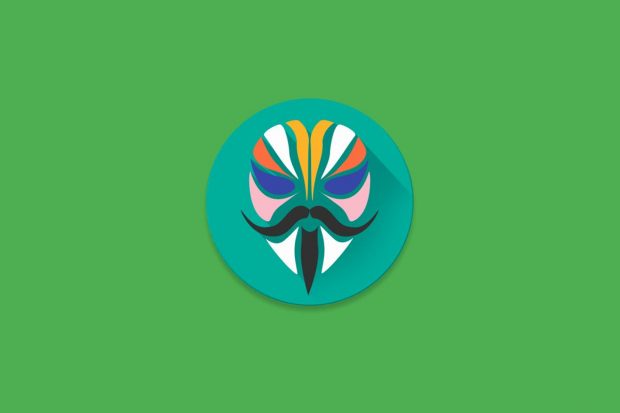
با توجه به مشکلاتی که ممکن است در صورت بلاک شدن این برنامه به وجود بیایند، بهتر است به صورت مرتب وضعیت آپدیتهای آن را چک کرده و جدیدترین نسخه را سریعا دریافت کنید. خوشبختانه با فعال کردن گزینه مربوط به اطلاعرسانی درباره وجود آپدیت، برنامه در چنین مواقعی یک نوتیفیکیشن ارسال میکند.
حتی در صورت عدم توانایی برای آنبلاک کردن این اپلیکیشن، فقط برنامههایی که توسط SafetyNet از روت بودن مطلع شده و سرویسدهی را متوقف میکنند با مشکل مواجه خواهند شد. در هر صورت، Magisk ابزاری فوقالعاده قدرتمند برای روت کردن گوشی و تبلت اندرویدی است، چرا که حتی در صورت عدم توانایی برای دور زدن SafetyNet، باز هم در مقایسه با سایر ابزارهای اینچنینی قابلیتها و رابط کاربری بهتری دارد.
 گجت نیوز آخرین اخبار تکنولوژی، علم و خودرو
گجت نیوز آخرین اخبار تکنولوژی، علم و خودرو 






